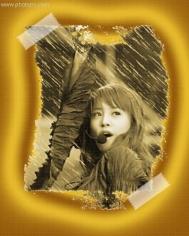原图
tuLaoShi.com

最终效果

1.新建一个450px * 320px的文件,然后打开愿图素材拖进来,适当的放好位置如图1,然后选择睫毛笔刷给眼睛加深睫毛,如果你还没有安装笔刷请点这里下载

图1 (本文来源于图老师网站,更多请访问https://m.tulaoshi.com/ps/)2.按Ctrl + J复制一层,然后选择菜单:滤镜 模糊 特殊模糊参数设置如图2,确定后把图层混合模式改为柔光然后按Ctrl + E 合并可见图层,如图3

图2

图3
3.按Ctrl + J 复制一层,把副本先隐藏,用矩形选框工具制作一个矩形选区如图4,然后按Ctrl + Alt + T 变换角度如图5

图4

图5 (本文来源于图老师网站,更多请访问https://m.tulaoshi.com/ps/)4.新建一层,选择菜单:编辑 描边参数设置如图6,不要取消选区,双击图层调出图层样式选择投影参数设置如图7,然后回到背景图层按Ctrl + Shift + I 反选,再按Ctrl + Shift + U 去色,效果如图8

图6

图7

图8
5.把隐藏的副本图层显示出来按 Ctrl + Shift + ] 移到最上面用同样的方法制作小的蝴蝶选框,再加上签名完成最终效果。

图9